Amaran Kandungan ialah permainan kecil dan popular yang menyeronokkan, tetapi ia bukan tanpa masalah: sesetengah pemain melaporkan bahawa permainan itu terus ranap pada komputer mereka tanpa sebab yang jelas. Jika ini juga berlaku kepada anda, jangan risau, sebelum Landfall mengeluarkan patch pembetulan sekali-dan-untuk-semua, berikut ialah beberapa kaedah yang terbukti dan benar yang telah membantu pemain lain dengan masalah Amaran Kandungan terus ranap, dan anda mungkin mahu mencubanya juga untuk melihat sama ada mereka juga melakukan keajaiban untuk anda.

Cuba pembetulan ini untuk Amaran Kandungan terus ranap pada masalah PC
Anda tidak perlu mencuba semua pembetulan berikut: hanya lakukan cara anda ke bawah senarai sehingga anda menemui satu yang melakukan silap mata untuk membetulkan Amaran Kandungan terus ranap pada masalah PC untuk anda.
- Pastikan semuanya dikemas kini
- Sahkan integriti fail permainan
- Tambahkan Amaran Kandungan pada senarai pengecualian antivirus dan firewall Windows anda
- Jalankan Amaran Kandungan sebagai pentadbir
- Gunakan kad grafik khusus sebaliknya
- Tutup aplikasi latar belakang
- Membaiki fail sistem yang rosak atau rosak
1. Pastikan semuanya dikemas kini
Biasanya, apabila permainan terus ranap pada komputer anda, perkara pertama yang anda lakukan adalah pastikan komputer anda memenuhi keperluan sistem untuk permainan itu. Tetapi Amaran Kandungan tidak banyak meminta mesin anda: selagi komputer anda berumur kurang daripada 10 tahun, anda sepatutnya dapat menjalankannya dengan baik.
Oleh itu, perkara kedua yang perlu kita lakukan ialah memastikan segala-galanya pada komputer anda dikemas kini: pemacu peranti anda, sistem Windows itu sendiri, dan juga Amaran Kandungan itu sendiri. Untuk berbuat demikian:
1.1 Kemas kini sistem Windows anda
Jika sistem anda tidak dikemas kini dengan kerap, mungkin terdapat fail sistem yang lapuk seperti perpustakaan masa jalan dan fail C++ yang boleh menyebabkan permainan seperti Amaran Kandungan ranap dengan mudah. Untuk memastikan bahawa anda telah memasang kemas kini terkini yang tersedia:
- Pada papan kekunci anda, tekan Windows kunci, kemudian taip semak kemas kini s, kemudian klik C heck untuk kemas kini .
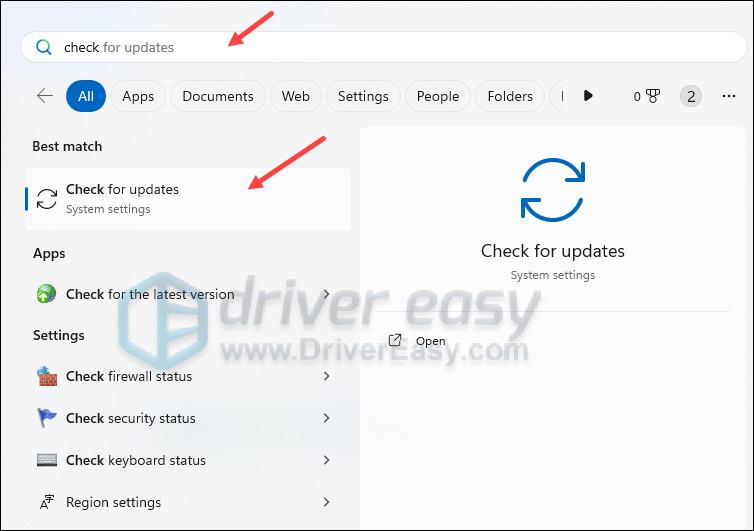
- klik Menyemak kemas kini , dan Windows akan mengimbas sebarang kemas kini yang tersedia.
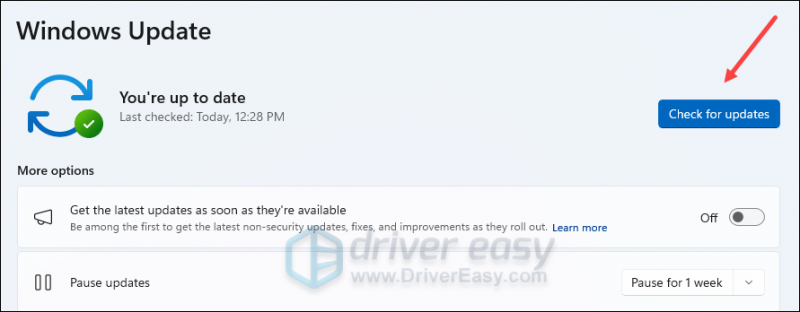
- Jika terdapat kemas kini yang tersedia, Windows akan memuat turunnya secara automatik untuk anda. Mulakan semula komputer anda untuk kemas kini berkuat kuasa jika perlu.

- Jika ada Tidak kemas kini yang tersedia, anda akan lihat Anda terkini macam ni.

Kemudian cuba Amaran Kandungan anda sekali lagi untuk melihat sama ada ia masih ranap. Jika masalah kekal, sila teruskan ke pembetulan seterusnya.
1.2 Kemas Kini Amaran Kandungan melalui Steam
Tapak pelupusan telah memastikan Amaran Kandungan dikemas kini dengan kerap, dan salah satu tampung yang dikeluarkan boleh membantu menyelesaikan Amaran Kandungan yang terus ranap pada masalah PC untuk anda. Jadi untuk memastikan anda tidak terlepas sebarang kemas kini daripada pasukan pembangun, sila sentiasa kemas kini permainan di Steam. Untuk berbuat demikian:
- Lancarkan Steam.
- Di dalam PERPUSTAKAAN , Klik kanan Amaran Kandungan dan pilih Hartanah daripada menu lungsur.
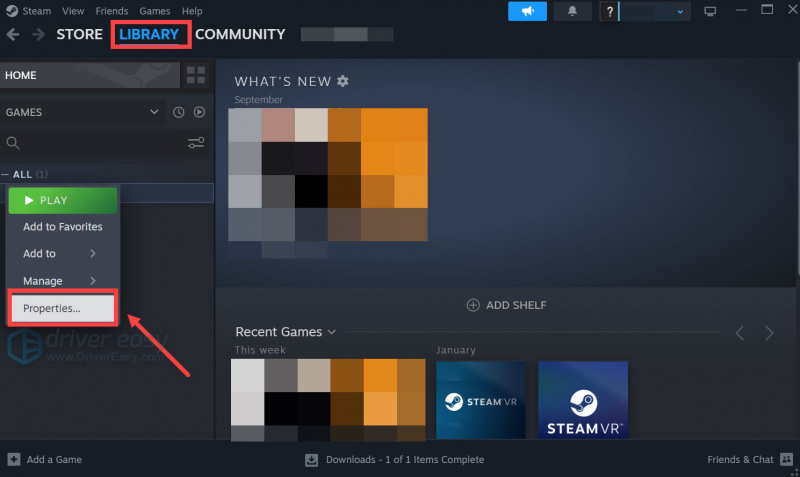
- Pilih Kemas kini dan pastikan anda telah memilih Sentiasa pastikan permainan ini dikemas kini .

Kemudian cuba lancarkan Amaran Kandungan sekali lagi untuk melihat sama ada ia masih ranap. Jika ya, sila teruskan.
1.3 Kemas kini pemacu kad grafik anda
Pemacu kad paparan yang lapuk atau tidak betul juga boleh menjadi punca kepada Amaran Kandungan anda yang terus ranap pada masalah PC, jadi jika kaedah di atas tidak membantu untuk membetulkan ranap dalam Amaran Kandungan, kemungkinan besar anda mempunyai pemacu grafik yang rosak atau ketinggalan zaman. Oleh itu, anda harus mengemas kini pemacu anda untuk melihat sama ada ia membantu.
Terdapat terutamanya 2 cara anda boleh mengemas kini pemacu grafik anda: secara manual atau automatik.
Pilihan 1: Kemas kini pemacu grafik anda secara manual
Jika anda seorang pemain yang mahir teknologi, anda boleh meluangkan sedikit masa mengemas kini pemacu GPU anda secara manual.
Untuk berbuat demikian, mula-mula lawati tapak web pengeluar GPU anda:
Kemudian cari model GPU anda. Ambil perhatian bahawa anda hanya perlu memuat turun pemasang pemacu terkini yang serasi dengan sistem pengendalian anda. Setelah dimuat turun, buka pemasang dan ikut arahan pada skrin untuk mengemas kini.
Pilihan 2: Kemas kini pemacu grafik anda secara automatik (Disyorkan)
Jika anda tidak mempunyai masa, kesabaran atau kemahiran untuk mengemas kini pemandu secara manual, anda boleh melakukannya secara automatik Pemandu Mudah . Driver Easy secara automatik akan mengenali sistem anda dan mencari pemacu yang betul untuknya. Anda tidak perlu mengetahui dengan tepat sistem yang dijalankan oleh komputer anda, anda tidak perlu bermasalah dengan pemacu yang salah yang anda akan muat turun, dan anda tidak perlu risau tentang membuat kesilapan semasa memasang. Driver Easy mengendalikan semuanya.
Anda boleh mengemas kini pemacu anda secara automatik dengan sama ada PERCUMA atau Versi pro daripada Pemandu Mudah. Tetapi dengan versi Pro, ia hanya memerlukan 2 langkah (dan anda mendapat sokongan penuh dan jaminan wang dikembalikan selama 30 hari):
- Muat turun dan pasang Pemandu Mudah.
- Jalankan Pemandu Mudah dan klik butang Mengimbas sekarang butang. Driver Easy kemudiannya akan mengimbas komputer anda dan mengesan sebarang pemacu masalah.
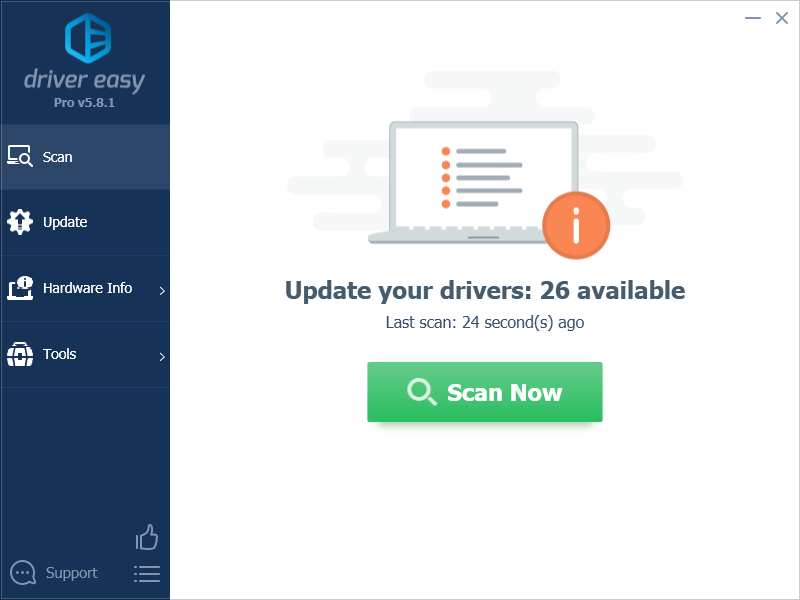
- klik Kemaskini semua untuk memuat turun dan memasang versi yang betul secara automatik semua pemacu yang tiada atau ketinggalan zaman pada sistem anda. (Ini memerlukan Versi pro – anda akan digesa untuk menaik taraf apabila anda mengklik Kemas Kini Semua.)
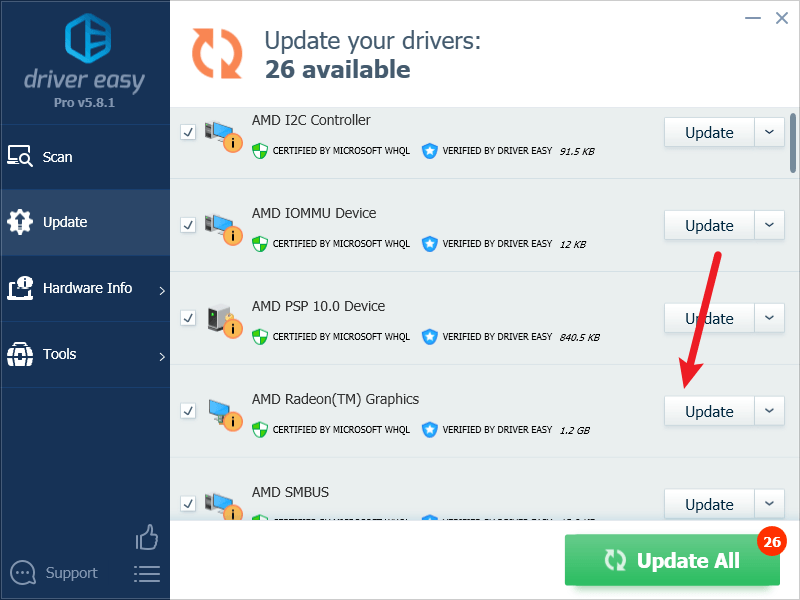
Catatan : Anda boleh melakukannya secara percuma jika anda mahu, tetapi sebahagiannya manual. - Mulakan semula PC anda untuk perubahan berkuat kuasa.
Lancarkan Amaran Kandungan sekali lagi dan lihat sama ada pemacu grafik terkini membantu untuk menghentikannya daripada ranap. Jika pembetulan ini tidak berfungsi untuk anda, cuba pembetulan seterusnya, di bawah.
2. Sahkan integriti fail permainan
Satu lagi pembaikan yang sangat biasa untuk masalah ranap permainan adalah untuk mengesahkan integriti fail permainan di Steam. Ini kerana pengesahan membantu memulihkan dan membetulkan fail permainan yang mungkin rosak yang boleh menyebabkan ranap permainan. Untuk melihat sama ada ini melakukan helah untuk membetulkan masalah Amaran Kandungan ranap pada PC untuk anda, anda boleh melakukan perkara berikut untuk mengesahkan integriti fail permainan:
- Lancarkan Steam.
- Di dalam PERPUSTAKAAN , klik kanan pada Amaran Kandungan dan pilih Hartanah daripada menu lungsur.
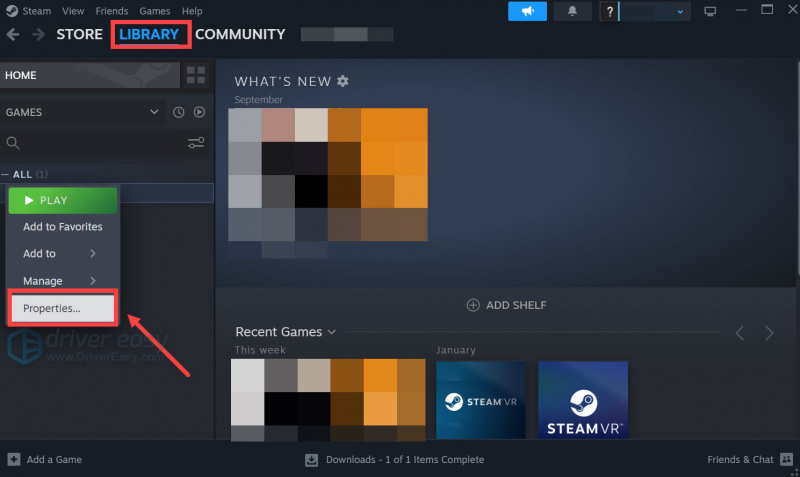
- Pilih Fail yang Dipasang tab dan klik pada Integriti fail permainan yang disahkan butang.
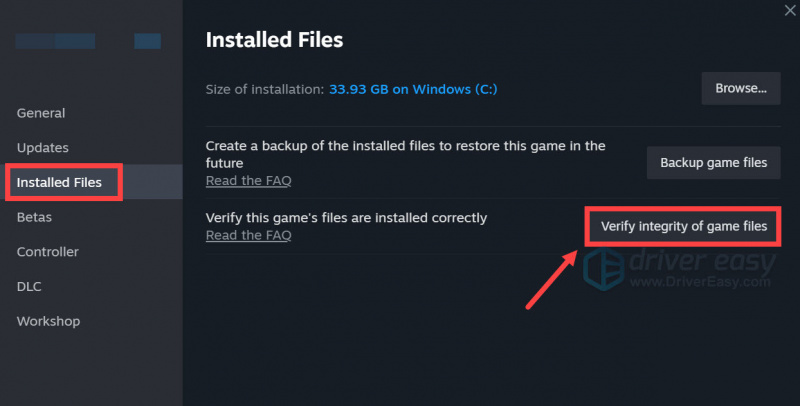
- Steam akan mengesahkan fail permainan - proses ini mungkin mengambil masa beberapa minit.
Apabila pengesahan selesai, lancarkan permainan sekali lagi untuk melihat sama ada Amaran Kandungan masih ranap. Jika masalah masih ada, sila teruskan.
3. Tambahkan Amaran Kandungan pada senarai pengecualian antivirus dan firewall Windows anda
Program antivirus, atau tembok api Windows, juga berkemungkinan menjadi punca ranap dalam Amaran Kandungan. Ini mungkin kerana program keselamatan ini akan memerhatikan sebarang gelagat luar biasa daripada permainan, seperti trafik rangkaian yang padat atau penggunaan yang tidak dibenarkan, dan akan menghentikan perkhidmatan yang mencurigakan tersebut secara automatik, dan oleh itu ranap permainan anda.
Untuk melihat sama ada ini adalah kes anda, anda boleh menambah Amaran Kandungan sebagai pengecualian dalam tembok api Windows:
- Pada papan kekunci anda, tekan butang Windows kunci dan R kekunci serentak untuk membuka kotak Run.
- taip mengawal firewall.cpl dan pukul Masuk .

- Dari anak tetingkap navigasi kiri, klik Benarkan apl atau ciri melalui Windows Defender Firewall .
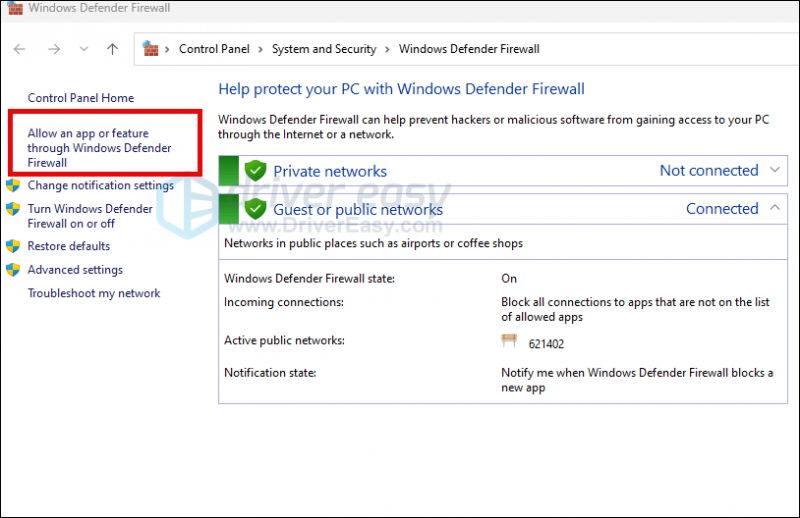
- Tatal ke bawah dan semak sama ada Stim dan Amaran Kandungan berada dalam senarai.
- Jika tidak, klik pada Tukar tetapan butang.
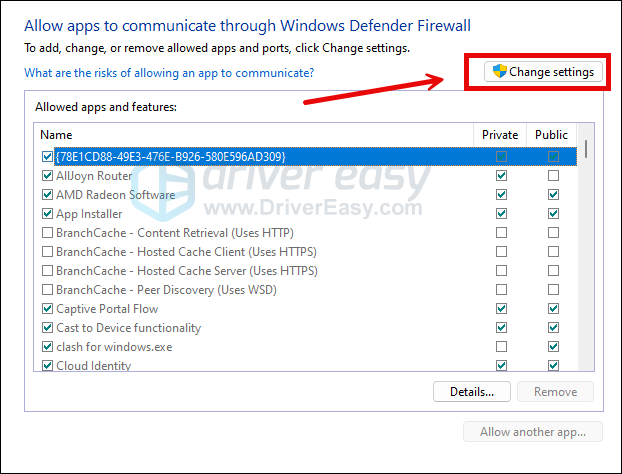
- klik Benarkan apl lain… .
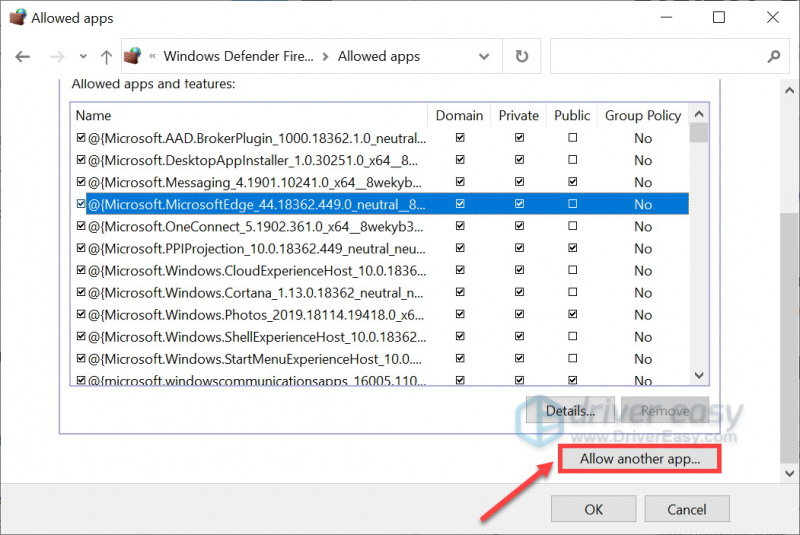
- klik Semak imbas… dan pergi ke folder pemasangan untuk Stim dan Amaran Kandungan .
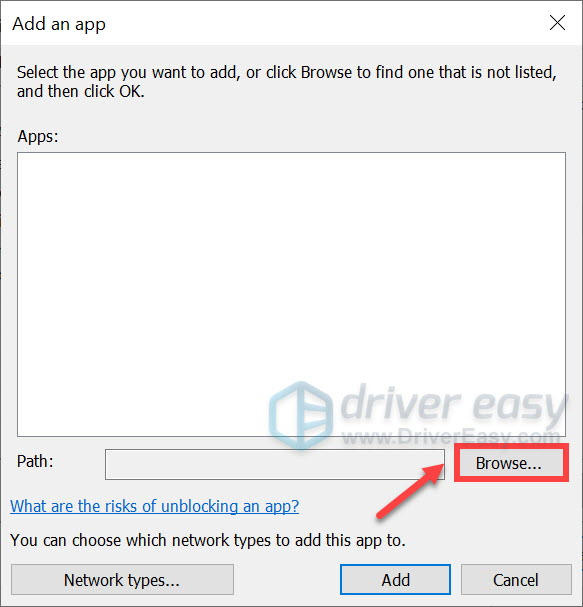
Jika anda tidak tahu apa folder pemasangan untuk Steam anda, cuma klik kanan pada pintasannya dan pilih Buka lokasi fail .
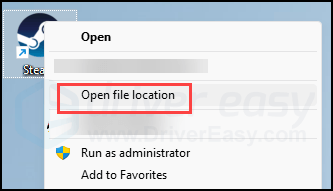
- Cari steam.exe dan klik padanya. Kemudian klik Buka .
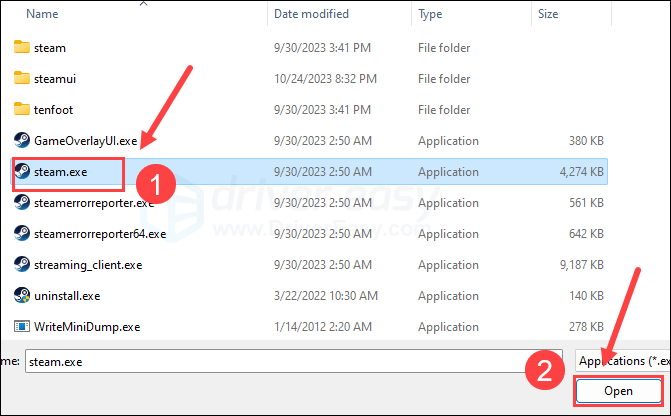
- Apabila ia berada, klik Tambah .
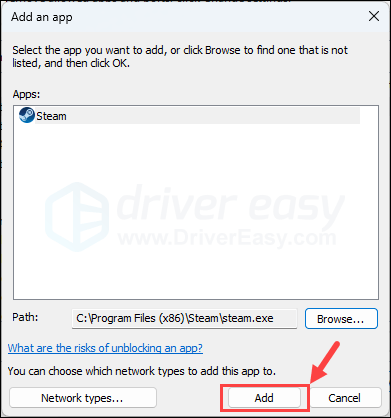
- Sekarang pastikan Steam dan Amaran Kandungan (yang terletak di C:\Program Files\Steam\steamapps\common\Content Warning ) ditambahkan pada senarai dan tandakan Domain , Persendirian , dan Awam . Setelah anda selesai, klik okey .
Jika anda menggunakan mana-mana program antivirus pihak ketiga, sila tambahkan Amaran Kandungan dan Steam pada senarai pengecualiannya juga. Jika anda memerlukan bantuan berbuat demikian, sila rujuk manual perisian atau sokongan teknikal.
Cuba lancarkan semula Amaran Kandungan untuk melihat sama ada ia berjalan dengan baik. Jika permainan terus ranap, sila teruskan.
4. Jalankan Amaran Kandungan sebagai pentadbir
Landfall, pembangun permainan, menyebut bahawa punca sebenar ranap permainan mungkin agak sukar untuk ditentukan, tetapi pemberian permainan dan pelancar permainan dengan keistimewaan pentadbiran kadangkala boleh membantu menyelesaikan masalah ranap permainan. Untuk melihat sama ada ini berjaya untuk anda:
- Klik kanan anda Stim ikon dan pilih Hartanah .

- Pilih Keserasian tab. Tandakan kotak untuk Jalankan program ini sebagai pentadbir . Kemudian klik Mohon > OK untuk menyimpan perubahan.
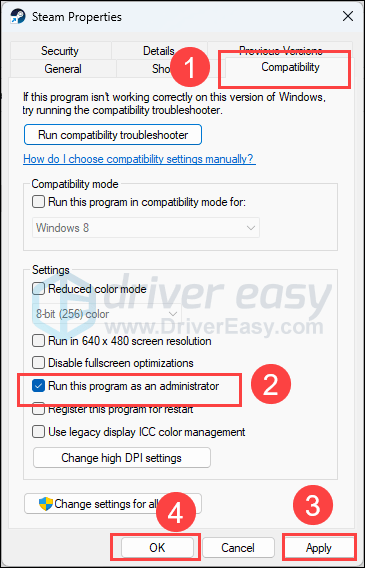
- Kemudian pergi ke C:\Program Files\Steam\steamapps\common\Content Warning dan ulangi perkara yang sama untuk menjalankan fail boleh laku bagi Amaran Kandungan supaya ia juga berjalan dengan hak pentadbiran.
Sekarang buka Amaran Kandungan sekali lagi untuk melihat sama ada ia masih ranap. Jika masalah kekal, sila teruskan ke pembetulan seterusnya.
5. Gunakan kad grafik khusus sebaliknya
Apabila Amaran Kandungan ranap dengan mudah pada komputer anda, anda juga mungkin ingin menyemak tetapan grafik Windows untuk memastikan ia ditetapkan dengan betul. Ini termasuk menjalankan Amaran Kandungan dengan kad grafik khusus, yang lebih berkuasa, dan dalam mod Prestasi Tinggi. Untuk berbuat demikian:
- Pada papan kekunci anda, tekan butang Windows kunci dan saya kunci pada masa yang sama untuk dibuka tetapan.
- Pilih Permainan , dan pastikan togol untuk Mod permainan ditetapkan kepada hidup . Kemudian klik pada Grafik tab.
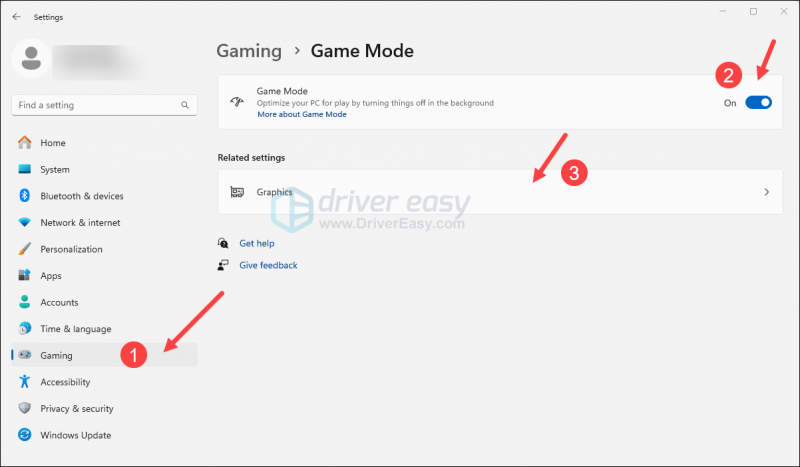
- Pilih Amaran Kandungan atau pelancar permainan anda ( Stim ) daripada senarai apl dan pilih Prestasi tinggi .
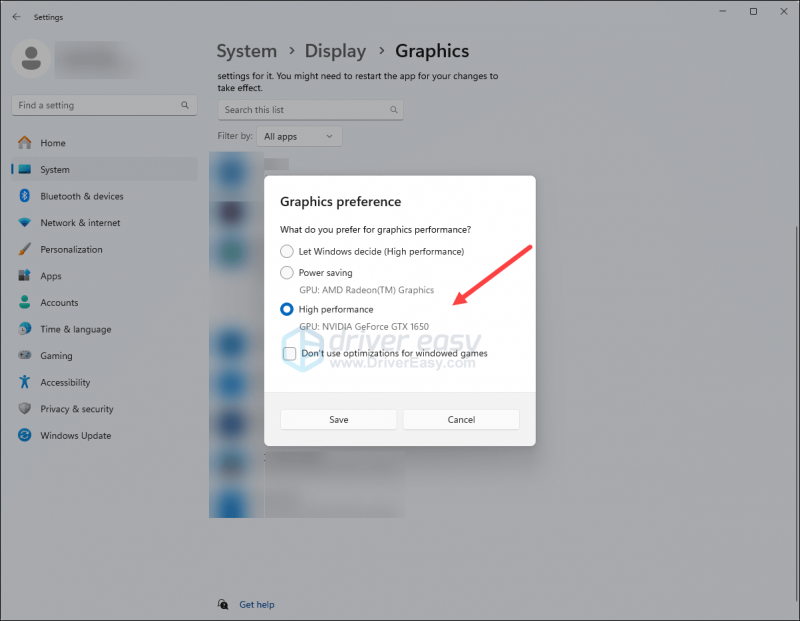
- Kemudian klik Tukar tetapan grafik lalai .

- Pastikan togol untuk Penjadualan GPU dipercepatkan perkakasan dan Pengoptimuman untuk permainan bertingkap kedua-duanya ditetapkan kepada hidup .

Cuba lancarkan Amaran Kandungan sekali lagi untuk melihat sama ada ia masih ranap. Jika masalah kekal, sila teruskan ke pembetulan seterusnya, di bawah.
6. Tutup aplikasi latar belakang
Jika terdapat terlalu banyak aplikasi yang tidak berkaitan berjalan di latar belakang, sumber RAM dan CPU anda akan dimakan oleh sebahagian besar. Program yang memerlukan sumber seperti permainan kemudiannya akan berusaha untuk menduduki lebih banyak sumber CPU supaya ia dapat berjalan dengan lancar, dan dengan itu dengan masalah ranap atau pembekuan permainan.
Antara aplikasi latar belakang ini, Ruang Kerja Citrix disemak nama sebagai program yang menyebabkan masalah dengan Unity dan boleh menyebabkan masalah ranap permainan. Jadi jika anda telah memasang Citrix Workspace, sila Nyahpasang ia supaya Amaran Kandungan boleh berjalan dengan betul.
Bagi program lain, anda boleh menutup program yang tidak diperlukan sebelum permainan seperti berikut:
- Klik kanan bar tugas Windows dan pilih Pengurus Tugas .

- Pilih setiap aplikasi hogging sumber dan klik Tamatkan Tugasan untuk menutup mereka satu demi satu.
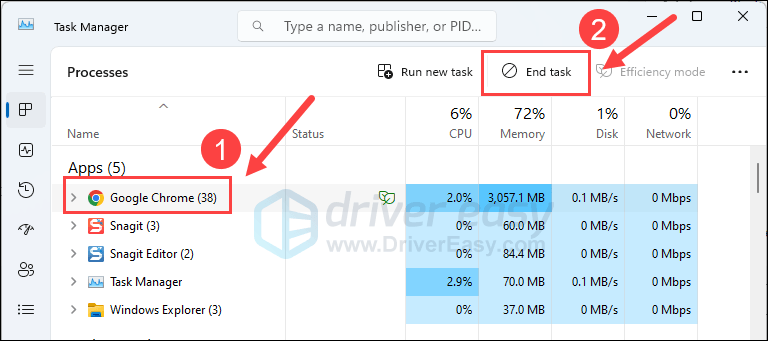
Kemudian jalankan Amaran Kandungan sekali lagi dan lihat jika ia masih ranap. Jika masalah kekal, sila teruskan ke pembetulan seterusnya di bawah.
7. Membaiki fail sistem yang rosak atau rosak
Jika anda menghadapi isu yang berterusan dan tiada penyelesaian sebelumnya terbukti berkesan, ada kemungkinan fail sistem anda yang rosak boleh dipersalahkan. Untuk membetulkannya, pembaikan fail sistem menjadi penting. Alat Pemeriksa Fail Sistem (SFC) boleh membantu anda dalam proses ini. Dengan melaksanakan perintah 'sfc /scannow', anda boleh memulakan imbasan yang mengenal pasti masalah dan membaiki fail sistem yang hilang atau rosak. Walau bagaimanapun, adalah penting untuk diperhatikan bahawa alat SFC tertumpu terutamanya pada mengimbas fail utama dan mungkin mengabaikan isu kecil .
Dalam situasi di mana alat SFC tidak berfungsi, alat pembaikan Windows yang lebih berkuasa dan khusus disyorkan. Melindungi ialah alat pembaikan Windows automatik yang cemerlang dalam mengenal pasti fail bermasalah dan menggantikan fail yang tidak berfungsi. Dengan mengimbas PC anda secara menyeluruh, Fortect boleh menyediakan penyelesaian yang lebih komprehensif dan berkesan untuk membaiki sistem Windows anda.
- Muat turun dan pasang Fortec.
- Buka Fortec. Ia akan menjalankan imbasan percuma PC anda dan memberi anda laporan terperinci tentang status PC anda .
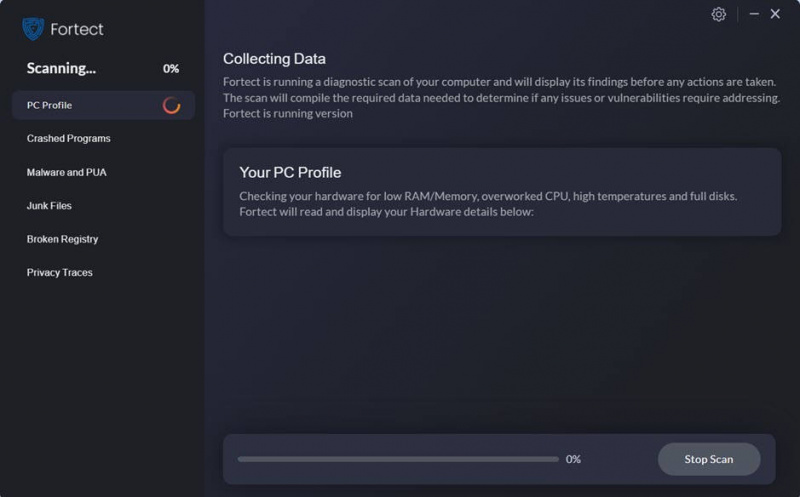
- Setelah selesai, anda akan melihat laporan yang menunjukkan semua isu. Untuk membetulkan semua isu secara automatik, klik Mulakan Pembaikan (Anda perlu membeli versi penuh. Ia disertakan dengan a Jaminan Wang Dikembalikan 60 hari jadi anda boleh membayar balik pada bila-bila masa jika Fortect tidak menyelesaikan masalah anda).
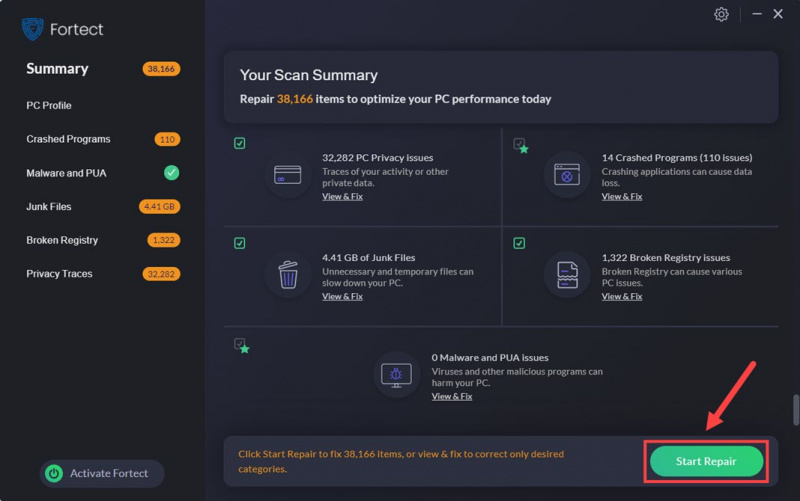
Itu sahaja untuk siaran ini tentang cara membetulkan Amaran Kandungan terus ranap pada masalah PC. Jika anda mempunyai cadangan lain, sila berasa bebas untuk berkongsi dengan kami dengan meninggalkan komen di bawah.

![[Selesai] SteelSeries Arctis 1 Mic Tidak Berfungsi](https://letmeknow.ch/img/sound-issues/81/steelseries-arctis-1-mic-not-working.jpg)

![[SELESAIKAN] COD: Sembang Suara Vanguard Tidak Berfungsi](https://letmeknow.ch/img/knowledge/81/cod-vanguard-voice-chat-not-working.jpg)

![[ASK] Assassin’s Creed: Valhalla Terus Mogok di PC](https://letmeknow.ch/img/program-issues/88/assassin-s-creed.jpg)
